
在 iPhone 版库乐队中使用控制条
控制条位于屏幕的顶部。它包括可让你导航到库乐队不同部分的控制;控制播放、录音和音量的控制;以及打开乐段浏览器、“轨道”视图和乐曲设置的控制。
左侧的导航按钮包括:

“导航”按钮
 可让你快速访问“我的乐曲”浏览器和所选触控乐器的声音。
可让你快速访问“我的乐曲”浏览器和所选触控乐器的声音。“轨道”按钮
 可让你从实时循环乐段网格或当前触控乐器切换到“轨道”视图。 在“轨道”视图中制作第一个触控乐器录音后,“轨道”按钮将可用。
可让你从实时循环乐段网格或当前触控乐器切换到“轨道”视图。 在“轨道”视图中制作第一个触控乐器录音后,“轨道”按钮将可用。“乐器”按钮
 可打开当前所选轨道的触控乐器。该按钮位于“轨道”视图中“浏览器”按钮右侧,外观上与当前所选轨道的触控乐器类似。
可打开当前所选轨道的触控乐器。该按钮位于“轨道”视图中“浏览器”按钮右侧,外观上与当前所选轨道的触控乐器类似。“实时循环乐段”按钮
 可让你在“轨道”视图和实时循环乐段网格之间切换。仅当乐曲的实时循环乐段网格已创建时,才会出现“实时循环乐段”按钮。
可让你在“轨道”视图和实时循环乐段网格之间切换。仅当乐曲的实时循环乐段网格已创建时,才会出现“实时循环乐段”按钮。“轨道控制”按钮
 可打开当前所选轨道的轨道控制。
可打开当前所选轨道的轨道控制。在 iPhone SE 上,你可以在轻点“设置”按钮
 后访问“轨道控制”。
后访问“轨道控制”。效果按钮显示或隐藏重混效果控制。
中间位置的播放乐曲的控制(称为走带控制)包括:

“跳到开头”按钮
 可将播放头移到乐曲的开头。乐曲播放时,“跳到开头”按钮会变成“停止”按钮。
可将播放头移到乐曲的开头。乐曲播放时,“跳到开头”按钮会变成“停止”按钮。“播放”按钮
 可开始播放乐曲,或者停止当前正在播放的乐曲。
可开始播放乐曲,或者停止当前正在播放的乐曲。“录制”按钮
 可开始录音。若要停止录制并停止播放头移动,请轻点“播放”按钮。
可开始录音。若要停止录制并停止播放头移动,请轻点“播放”按钮。“节拍器”按钮
 可开始和停止节拍器咔嗒声。
可开始和停止节拍器咔嗒声。“撤销”按钮
 在你录制触控乐器或在“轨道”视图中进行更改后出现。轻点它以撤销你之前的编辑。
在你录制触控乐器或在“轨道”视图中进行更改后出现。轻点它以撤销你之前的编辑。
右侧的按钮包括:
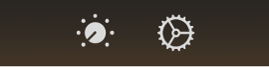
“控制”按钮
 显示或隐藏当前触控乐器的控制区域。
显示或隐藏当前触控乐器的控制区域。“乐段浏览器”按钮
 可打开乐段浏览器,你可以在其中查找和试听乐段以将它们添加到乐曲中。“乐段浏览器”按钮仅在“轨道”视图中可用。
可打开乐段浏览器,你可以在其中查找和试听乐段以将它们添加到乐曲中。“乐段浏览器”按钮仅在“轨道”视图中可用。“设置”按钮
 可让你查看和编辑乐曲设置,包括节拍器、速度和调号设置。
可让你查看和编辑乐曲设置,包括节拍器、速度和调号设置。在 iPhone SE 上,你可以从“设置”按钮打开“轨道控制”和“乐曲设置”。